
Masaüstü yada Dizüstü bilgisayar kullanırken Mouse kendi kendine hareket edip tıklıyor, Bilgisayar imleci kendi kendine hareket ediyor sorunu ile karşı kaşıya kaldıysanız yazımızdaki çözümleri denemenizi tavsiye ediyoruz.
Eğer dizüstü bir bilgisayar kullanıyorsanız Touchpad hassasiyet ayarlarını kontrol etmeniz gerekebilir.Harici bir mouse kullanıyorsanız, kullandığınız zemin veya yine hassasiyet ayarlarına bağlı olarak, mouse kendi kendine hareket edebilir.
Mouse Kendi Kendine Hareket Edip Tıklıyor Sorunu Çözümü
Mouse kendi kendine hareket edip tıklıyor sorununu gidermek için kullanabileceğiniz en etkili çözümlerden bazıları aşağıdadır.
Dokunmatik yüzey hassasiyeti ayarını kontrol edin
Dizüstü bilgisayar kullanıyorsanız dokunmatik yüzey hassasiyetinizi kontrol edin. Bazen, dokunmatik yüzey o kadar hassastır ki, fare işaretçisini ekranda hareket ettirir veya atlar. Fare tıklamaları çalışmaya başlamadan önce dokunmatik yüzey gecikmesini değiştirebilirsiniz. Bu, yazarken fare işaretçisi formunun yanlışlıkla hareket etmesini önlemeye yardımcı olur.
Ayarlar > Cihazlar > Dokunmatik yüzey > Dokunmatik yüzey hassasiyeti seçeneğine tıklayarak, hassasiyeti “Orta duyarlılık” olarak seçin. Eğer hassasiyetin çok fazla olduğunu düşünüyorsanız, düşük duyarlılık seçeneğini de kullanabilirsiniz.
Touchpad’i kapatın
Laptoplarda çok sık karşılaşılan bir durum. Baş parmaklarınız dizüstü bilgisayarda yanlışlıkla touchpad’e dokunuyor olabilir. Bu durumda istemsiz olarak mouse imgecinin hareket ettiğini görürsünüz. Bunu anlamak için touchpad’i tamamen kapatmayı deneyebilirsiniz.
Ayarlar > Cihazlar > Dokunmatik yüzey seçeneklerini takip ederek, özelliği kapalı duruma getirin.
Mouse hassasiyetini kontrol edin
Fare imlecinizin hassasiyetinin o kadar yüksek olması muhtemeldir ki, fareyi hareket ettirdiğinizde veya hareket ettirdiğinizde bir hareketi algılar ve ekranınıza uygular; Bu nedenle tuhaf davranışlar. Fare hareketinizi ılımlı / düşük seviyeye getirmeyi ve eldeki sorunun çözülüp çözülmediğini kontrol etmeyi deneyebiliriz.
- Sol alt köşede bulunan Windows arama çubuğuna “Mouse” yada “Fare” yazarak “Fare ayarları” bölümüne girin.
- Fare ayarları ekranında “Ek fare seçenekleri”ne tıklayın.
- Üst sekmede bulunan “İşaretçi Seçenekleri“nden, “İşaretçi hızını seçin” menüsünü kullanarak fare hızını arttırabilir veya düşürebilirsiniz.
- Ayarlama işlemi bittikten sonra alt kısımdan “Uygula” ve “Tamam” butonlarına basmanız gerekmektedir. Ardından fare hızınız ayarladığınız gibi olacaktır.
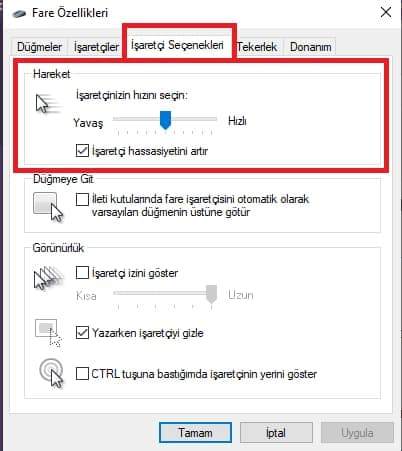
Mouse sürücüsünü güncelleyin
Güncel olmayan, bozuk veya uyumsuz sürücüler de sıklıkla soruna neden olur. Windows 10’a yükseltildikten sonra, aygıt sürücüleri düzgün yüklenmemiş olabilir veya beklendiği gibi yapılandırılmamış olabilir. Windows Update’i kullanarak fare sürücülerini otomatik olarak güncellemeyi deneyebiliriz.lo.
Virüs taraması yapın
Bazen, bu sıra dışı davranış, makinenizde bulunan kötü amaçlı yazılım veya virüslerden kaynaklanır. Arka planda çalışan, verilerinizi ayıklayan veya ayarlarda değişiklik yapan özel komut dosyaları vardır.
Bilgisayarınızı antivirüs programınızı kullanarak tarayın ve bilgisayarınızın temiz olduğundan emin olun. Yüklü herhangi bir virüsten koruma programı yoksa buradaki yazımızda